^
美图秀秀照片处理:多重曝光制作
2020-04-04 11:18:21
经常玩摄影的朋友们,都知道,在单反相机中有个独特的摄影手法——多重曝光,就好像照镜子效果。但单反相机,不是专业人士,是不会想拥有它的。在美图秀秀中,我们可以把一张照片中出现双影或多影效果。
1、在软件下打开待处理的照片,在“美化”菜单下,点击“抠图笔-自动抠图”按钮,用抠图笔抠出图中的人物部分,然后点击“完成抠图”按钮,将抠出的部分作为素材保存到“饰品—用户自定义”备用。
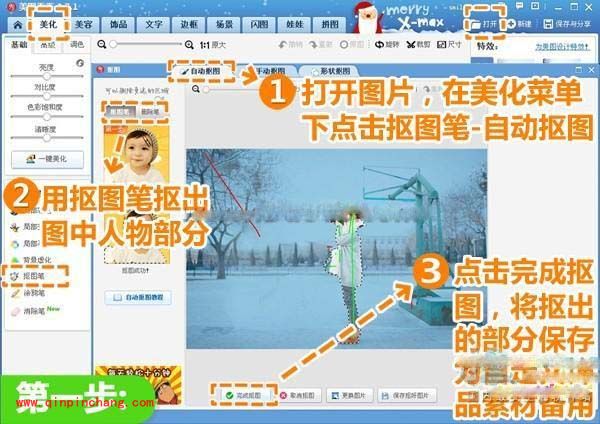
自动抠图
2、再打开另一张图片,在“饰品”菜单下点击“用户自定义”分类,添加之前抠出的人物素材,将素材大小调整为100%,透明度为35%,并调整素材位置然后合并素材。

饰品
3、进入“美化”菜单选择透明度为100%的“基础-去雾”特效,增强色彩感的同时提升对比度。

基础去雾
4、再点击“人像”分类,选择透明度为70%的“自然美肤”特效和50%的“云端”特效,最后完成色彩的调整就大功告成啦!

自然美肤
多重曝光,虽是专业相机的“特长”,但我们美图秀秀达到的效果也是不赖的。我们只要是通过美图秀秀中,图片合成的特效。在同一场景中所拍人物的叠影,让整个画面更有层次感内容和想要表达的情感都被提升。
相关阅读